МБР конверзија у Гпт користећи МБР2ГПТ.ЕКСЕ у оперативном систему Виндовс 10
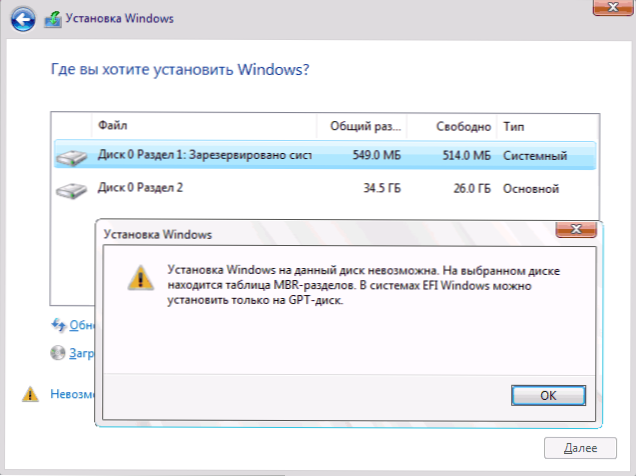
- 1562
- 275
- Doug Smitham
У оперативним системима Виндовс 10, почевши од верзије 1703, појавио се уграђени МБР2ГПТ услужни програм који вам омогућава да претворите диск од МБР на ГПТ у инсталационом програму, у окружењу за опоравак или чак у покретачком ОС-у и учините то без Губитак података и, ако је већ инсталиран у режиму заоставштине наслеђе, то ће се редовно оптеретити, али већ у УЕФИ режиму.
У овом упутству - о употреби Мицрософтовог услужног програма за претварање дискова из МБР-а у ГБТ у различитим сценаријима и о постојећим ограничењима која то чине погодним не за било који задатак. Сам услужни програм се налази у Ц: \ Виндовс \ Систем32 \ мбр2гпт.Еке. Такође може бити корисно: Како претворити ГПТ у МБР, како да сазнате, МБР или ГПТ диск на рачунару.
Коришћење МБР2ГПТ-а у инсталационом програму и окружењу за опоравак
Употреба услужног програма за претварање диска од МБР-а на ГПТ без губитка података приликом инсталирања Виндовс 10 када је грешка "инсталација на овом диску немогуће појавити. На одабраном диску постоји табела МБР особа "и то можемо учинити, али постоји неколико важних ограничења.
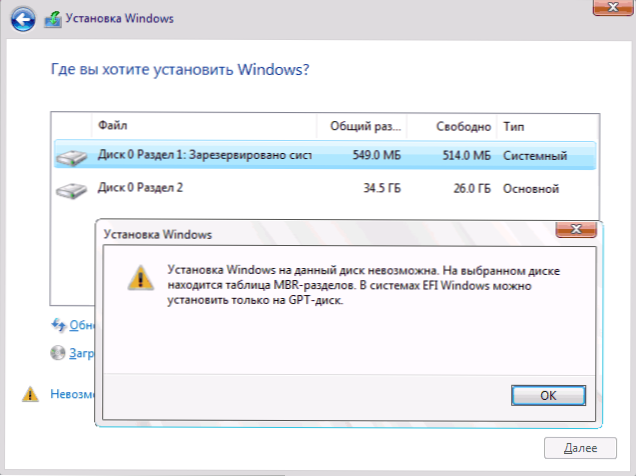
МБР2ГПТ ограничења.ЕКСЕ је следећи: диск треба да буде системски (са прозором за утовар) са мБр секцијским столом, садрже не више од 3 одељка (и у складу с тим, не садрже проширени одељак приказан у "дискови" зеленој боји "дискови". За многе обичне кориснике ови услови су испуњени и у складу са тим можете користити услужни програм. У присуству проширеног одељка и одсуства важних података о њему, можете га преликовати.
Дакле, ако сте претходно инсталирали систем у режиму заоставштине на МБР-у и још увек нисте успели да уклоните системске секције, диск обично можете претворити у ГПТ у инсталациони програм без губитка података, акције ће изгледати на следећи начин :
- У инсталационом програму, најприкладније у позорници избора одељка за инсталацију, притисните тастере СХИФТ + Ф10 (на неким лаптоповима - СХИФТ + ФН + Ф10), командна линија ће се отворити.
- Унесите наредбу Мбр2гпт / Валидација И кликните на Ентер. Ако одмах примите поруку да је успешно завршено валидација, тада је системски диск дефинисан, а њено претварање у ГПТ без губитка података је могуће, прелазимо на четврти корак.
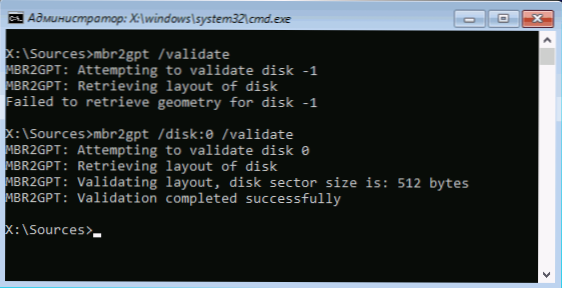
- Ако се пријави "Неуспешно", као у мом првом екипу на екрану, покушајте ручно означити број диска за претварање (број диска се може видети у прозору за избор секције за инсталацију, имам 0): Мбр2гпт / диск: 0 / Валидација (други тим на екрану изнад). Ако је овај пут тим успешан, можете претворити.
- За претворбу, извршите наредбу: Мбр2гпт / претвори или Мбр2гпт / диск: Број_диска / Претвори У зависности од тога која верзија чека је успешна - што указује на број диска или без. Након завршетка рада тима, можете да затворите командну линију.
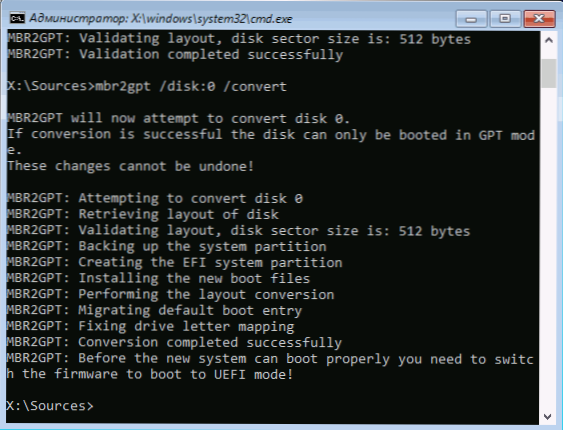
Као резултат, МБР2ГПТ ће задржати постојеће одељке и створити нови одељак са ЕФИ системом система или претвара одељак "Респонсед од стране система" у њега ". У прозору за инсталацију Виндовс 10 кликните на "Ажурирај", добијамо тренутну конфигурацију партиција.
Даље, по вашем нахођењу, можете обављати било које акције на одељцима и наставити да инсталирате Виндовс 10 без порука које је инсталација на овом диску немогућа због табеле мБР секције.
Још једна примена МБР2ГПТ-а.Еке
Ако прочитате претходни део, већ бисте већ могли погодити зашто се ова врста претварања из МБР-а у ГПТ може користити и зашто, у ствари, у ствари је првобитно замишљен услужни програм МБР2ГПТ-а.Еке - Можете претворити диск без поновне инсталације Виндовс 10, аутоматски креирати боотлоадер за УЕФИ и у будућности да радите са истим системом на ГПТ диск без поновног инсталирања или губитка података.
Сви кораци ће бити исти који су горе описани, осим што није потребно додатно извршити било какве акције са одељцима и наставити инсталацију, а након конверзије у БИОС, потребно је да подесите УЕФИ као главни уефи уефи. У исто време, ови кораци се не могу извести не само у учитавању флеш уређаја за утовар, већ и улазећи у командну линију у окружењу Виндовс 10 Опоравак за опоравак Виндовс 10. Да бисте покренули окружење за опоравак, користите стазу: параметри - ажурирање и сигурност - опоравак - поново покрените сада.
Више детаља о МБР2ГПТ.Еке, Додатни параметри и методе примене у службеном документу на веб локацији Мицрософт: ХТТПС: // Доцс.Мицрософт.ЦОМ / РУ-РУ / Виндовс / ИЗВОЂЕЊЕ / МБР-ГПТ
- « Неуспех са удаљеним позивом поступка у оперативном систему Виндовс - како да га поправите
- Грешке 0к8007045Д и 0к800703ее приликом копирања датотека на УСБ флеш уређају или меморијској картици »

